25 лучших команд Linux с примерами
В этом кратком уроке мы увидим 25 наиболее распространенных команд Linux, которые используются ежедневно, когда мы работаем с Linux. В этом уроке мы будем использовать Ubuntu 18.04 LTS (GNU / Linux 4.15.0-20-generic x86_64), но команды должны работать одинаково почти во всех версиях для Ubuntu:
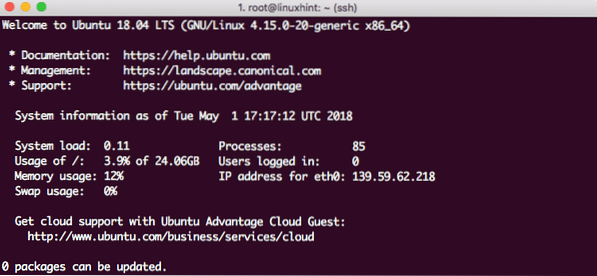
Ubuntu версии 18.04
Создание нового файла
Используйте следующую простую сенсорную команду, чтобы создать новый файл:
сенсорный linuxhint.текстПосмотрим, что выводит эта команда:
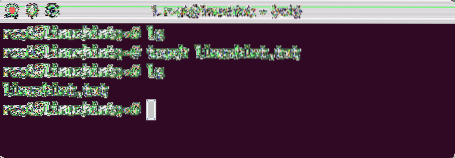
Создать новый файл
Открыть файл для редактирования
Лучший способ редактировать текстовый файл в Ubuntu - использовать редактор VI, который поставляется с каждой версией Ubuntu. Запустите редактор VI с помощью следующей команды:
vi linuxhint.текстПосмотрим, что выводит эта команда:
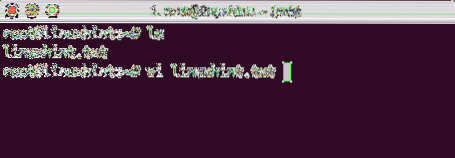
Открыть файл в VI
Редактировать файл в редакторе VI
Последняя команда, которую мы показали выше, только откроет файл, чтобы вы могли видеть его содержимое. Если вы хотите внести какие-либо изменения, сначала откройте файл с помощью редактора VI:
vi linuxhint.текстДалее нажмите я так что вы войдете в режим редактирования. Теперь вы можете редактировать файл. Когда вы закончите с изменениями, нажмите Esc +: wq, чтобы сохранить изменения и выйти из файла:

Редактировать файл в VI
См. Содержимое файла
Необязательно открывать файл в VI только для того, чтобы увидеть его содержимое. Используйте следующую команду для печати всего файла на терминале:
кошка linuxhint.текстПосмотрим, что выводит эта команда:
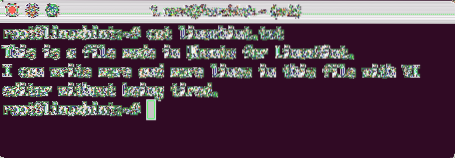
Распечатать содержимое файла
Найти файл с префиксом в имени
Чтобы найти файл с некоторыми префиксными символами, просто используйте следующую команду:
ls -ltr | grep lin *Посмотрим, что выводит эта команда:
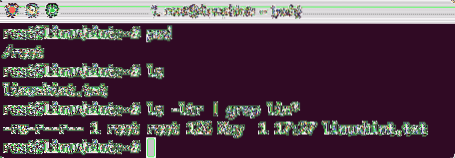
Найти файл
Просто замените символы перед звездочкой на символы, которые хотите найти.
Сделать файл доступным только для чтения
Мы уже знаем, как работают разрешения в Linux на основе этих кодов:
0 - нет разрешений1 - выполнить только
2 - только писать
3 - написать и выполнить
4 - только чтение
5 - прочитать и выполнить
6 - читать и писать
7 - читать, писать и выполнять
Просто запустите эту команду, чтобы сделать файл доступным только для чтения:
chmod 400 linuxhint.текстКак только мы запустим эту команду и снова откроем файл с помощью VI, мы также увидим индикатор readonly в VI:
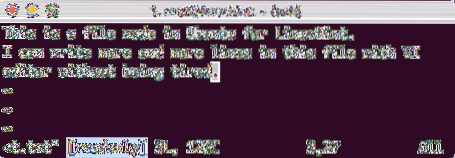
Файл только для чтения
Предоставление разрешений на чтение / запись в Unix
Мы можем сделать файл снова записываемым, используя следующие коды доступа от пользователя root:
chmod 777 linuxhint.текстТеперь мы снова можем редактировать этот файл в VI или делать с ним что-нибудь еще.
Найти список ссылок в каталоге
Мы можем запустить простую команду, чтобы найти список ссылок в каталоге:
ls -lrt | grep «^ l»В приведенной выше команде:
- ^ - это означает начало каждой строки
- l - Каждая символьная ссылка имеет «1» в начале строки
Просмотреть все файлы в текущем каталоге
Мы можем увидеть, что все файлы присутствуют в каталоге, используя следующую команду:
ls -lhПосмотрим, что выводит эта команда:

Список файлов
Параметр -h предоставляет нам размер файлов, представленных в удобочитаемой форме. Параметр -l также предоставляет данные в формате и показывает разрешения и владельца каждого присутствующего файла.
Найти фоновую работу
Если мы знаем соответствующий термин, который будет присутствовать в имени задания, которое мы хотим найти, просто выполните следующую команду:
ps -ef | grep bashПосмотрим, что выводит эта команда:
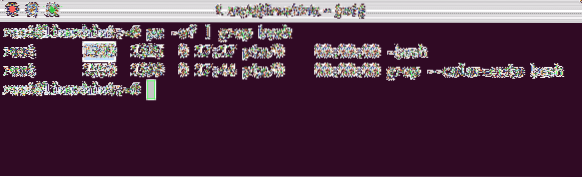
Найти фоновый процесс
Эта команда просто соответствует имени процесса и показывает результаты. Выделен идентификатор процесса (PID).
Убить фоновое задание
Мы также можем убить фоновое задание, если у нас есть его PID. Используйте команду find, которую мы показали выше, чтобы финансировать задачу, и выполните следующую команду, чтобы убить ее:
убить -9Посмотрим, что выводит эта команда:
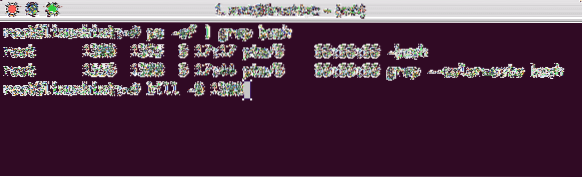
Убить процесс
Посмотреть текущую дату
Мы можем видеть дату и время для машины. Если вы используете сервер, этот часовой пояс может отличаться от вашего реального часового пояса:
ДатаПосмотрим, что выводит эта команда:
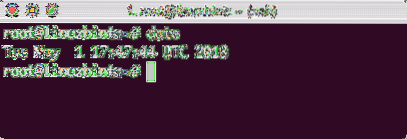
Показать дату
См. Размер машины
Мы можем увидеть, сколько места осталось на машине, с помощью одной команды:
df -hПосмотрим, что выводит эта команда:
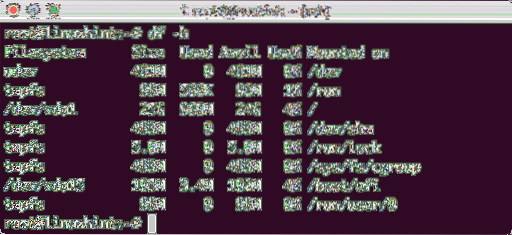
Машинное пространство
См. Историю команд
Мы даже можем увидеть историю команд, которые мы использовали в сеансе:
история 5Посмотрим, что выводит эта команда:
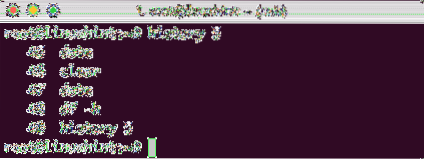
История команд
Поскольку я использовал 5 с командой, здесь были показаны только последние 5 команд.
Очистить консоль
Когда мы хотим очистить консоль, достаточно простой команды:
ЧистоВремя процесса отслеживания
Чтобы увидеть весь текущий процесс и узнать, сколько места они потребляют, выполните команду:
вершинаПосмотрим, что выводит эта команда:
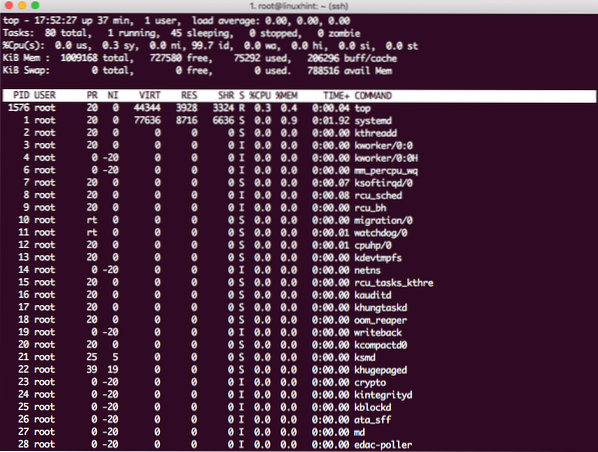
Производительность процесса
Нажмите q, чтобы закрыть окно.
Подсчитать слово в файле
Если вы хотите узнать, сколько раз одно слово появлялось в файле, используйте следующую команду:
grep -cПосмотрим, что выводит эта команда:

Количество слов
Выполнить последнюю команду еще раз
Чтобы выполнить команду, которую вы запускали последней, просто выполните следующую команду:
!!Посмотрим, что выводит эта команда:
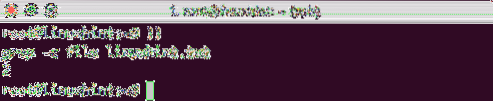
Запустить последний cmd
Разархивируйте архив TAR
Если вы загружаете файл из Интернета в виде архива TAR, просто выполните следующую команду, чтобы распаковать его:
tar -xvzfФайл будет разархивирован в текущем каталоге.
Найти файлы, которые были изменены за последний день
Чтобы найти файлы, которые были изменены за последний день, выполните следующую команду:
найти . -mtime -1Посмотрим, что выводит эта команда:
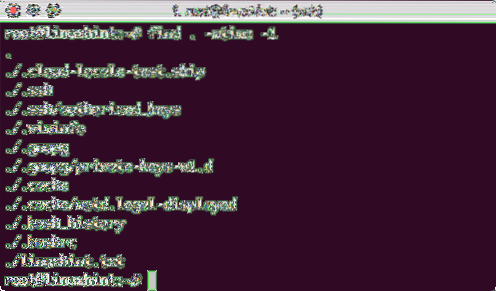
Измененные файлы за последний день
Только последний упомянутый файл был файлом, который мы редактировали. Остальные файлы редактировала сама ОС.
Найдите файлы, которые были изменены более чем за 1 день
Чтобы найти файлы, которые были изменены более 1 дня назад, выполните следующую команду:
найти . -mtime +1Создать мягкую ссылку
Чтобы создать программную ссылку, указывающую на файл или каталог, выполните следующую команду:
ln -sПосмотрим, что выводит эта команда:
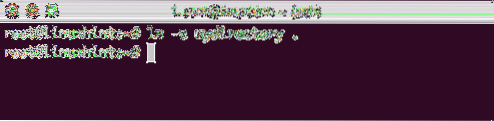
Создать Softlink
Удалить мягкую ссылку
Чтобы удалить программную ссылку, выполните следующую команду:
rm mydirectoryСчетчик строки, слова и символов в файле
Чтобы подсчитать строку, слово и символы в файле, выполните следующую команду:
ТуалетПосмотрим, что выводит эта команда:
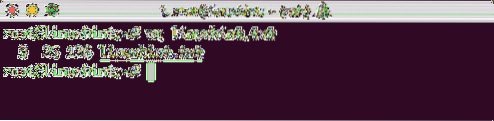
Считать
Посмотреть текущего пользователя
Чтобы увидеть текущего пользователя, вошедшего в систему, выполните следующую команду:
ктоПосмотрим, что выводит эта команда:
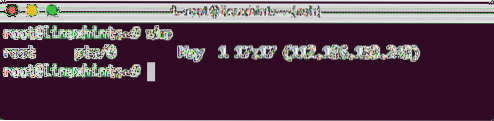
Кто
Заключение
В этом уроке мы рассмотрели 25 самых популярных команд, которые вы можете использовать с Linux каждый день.
 Phenquestions
Phenquestions


